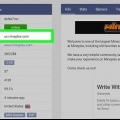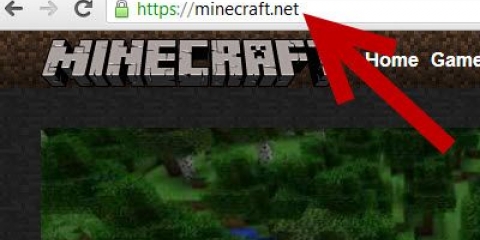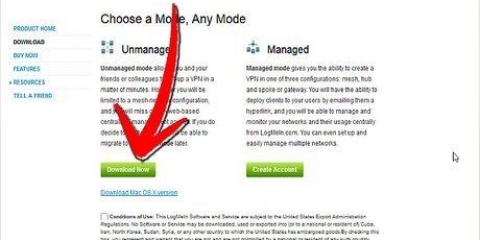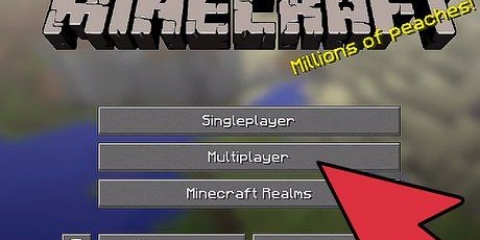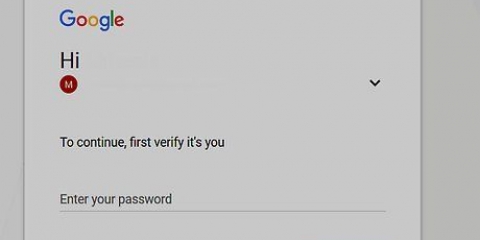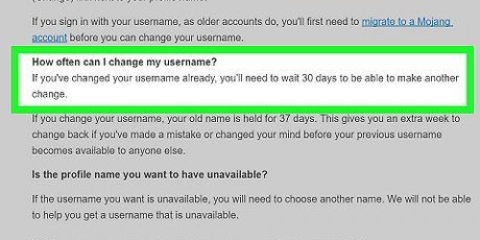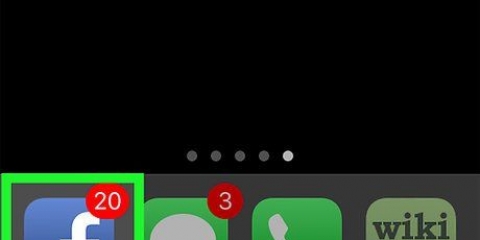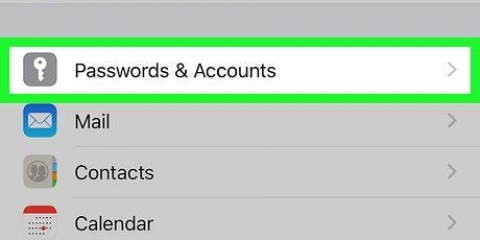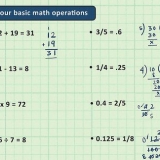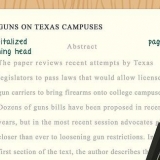Puede cancelar su suscripción a Realms en cualquier momento tocando el icono de lápiz junto a su Realm, en Suscripción tocando y luego Administrar suscripción, y sigue las opciones en pantalla para cancelar tu suscripción. Para ver las opciones de Realm, toque el ícono de lápiz a la derecha de su Realm. Puede cambiar las opciones aquí, como el nivel de dificultad.





Correo electrónico - Introduce una dirección de correo electrónico a la que puedas acceder. contraseña - Ingrese una contraseña diferente a la que usó para su dirección de correo electrónico. Escriba la contraseña otra vez - Escriba la contraseña otra vez.









Abrir Minecraft PE. Toque en Tocar. Toca la pestaña servidores. Toque en Agregar servidor. Ingrese un nombre para el servidor en el campo de texto `Nombre del servidor`. Ingrese la dirección de su servidor en el cuadro de texto `Dirección del servidor`. Introduzca el número de puerto de su servidor en el cuadro de texto `Puerto`. Toque en Tocar.
Crear un servidor de minecraft pe
Este tutorial te enseñará cómo crear un servidor de Minecraft Pocket Edition para tu iPhone o Android. La forma más fácil (y segura) de hacerlo es comprar una suscripción de Realms con la aplicación Minecraft PE, aunque tendrás una una cuenta de Xbox Live Necesitar. Si desea apegarse a las opciones gratuitas, puede usar el servicio web de Aternos o la aplicación Server Maker para alojar su servidor.
Pasos
Método 1 de 2: Uso de Realms

1. Asegúrate de estar conectado a WiFi. Su iPhone o Android necesita una conexión Wi-Fi (no una conexión telefónica) para que este método funcione.
- También debe estar ejecutando la versión más reciente de Minecraft. Si aún no lo ha hecho, actualice Minecraft PE antes de continuar.

2. Abrir Minecraft. Toque la aplicación Minecraft, que se asemeja a un bloque de pastizales.

3. Toque enInscribirse. Está en el lado izquierdo de la pantalla.
Si ve el nombre de su cuenta de Xbox Live aquí, omita este paso y el siguiente.

4. Introduce tus datos de Xbox Live. Ingrese su dirección de correo electrónico y toque El proximo, ingresa tu contraseña y toca El proximo, y toque Vamos a jugar si se le pregunta.

5. Toque enTocar. Esto está en la parte superior de la lista de opciones de menú en el medio de la pantalla.

6. Toca la pestañamundos. Esta opción está en la esquina superior izquierda de la pantalla.

7. Toque enCrear nuevo. Esto está en la parte superior de la página mundos.

8. Toca la pestañanuevo reino. Encontrarás esto en la parte superior de la pantalla.

9. Toque enCrear nuevo reino. Esto está en la parte superior de la página.

10. Nombra tu Reino. Toque el cuadro de texto `Nombre del reino` y escriba un nombre para el reino.

11. Seleccione un nivel. Por defecto, tu Reino albergará 10 jugadores a tu lado; si desea alojar un servidor más barato para algunos amigos, puede 2 jugadores toque debajo de la sección `nivel` (Nivel).

12. Marque la casilla `Acepto`. Esto está en el lado izquierdo de la pantalla.

13. Toca el botónPara hacer. Esto está en la parte inferior de la pantalla.
Si se le solicita que ingrese su contraseña, Touch ID o información de pago, hágalo antes de continuar.

14. Toque enSuscribir Cuando se le solicite. Al hacer esto, se creará tu Reino con el nombre que le hayas asignado.
Método 2 de 2: usar Aternos

1. Abre el sitio web de Aternos. Ir https://aternos.org/ir con el navegador web de tu computadora.

2. haga clic enCrea tu nuevo servidor. Es un botón azul en el medio de la página.

3. Introduzca un nombre de usuario. En el cuadro de texto `Elegir un nombre de usuario`, escriba el nombre de usuario que desea asignarse a sí mismo para el servidor.

4. Haga clic en `Acepto`. Esta es una `X` blanca sobre un fondo rojo. Debería ver una marca de verificación que reemplaza la `X`.

5. haga clic enEl proximo. Esto está en la parte inferior de la página.

6. Introduzca una dirección de correo electrónico y una contraseña. Rellene los siguientes campos:

7. haga clic enInscribirse. Esta opción está en la parte inferior de la página. Esto lo llevará a su tablero de Aternos.
Si usa un bloqueador de anuncios, recibirá una advertencia en la página siguiente. Puede deshabilitar su bloqueador de anuncios y volver a cargar la página, o hacer clic en el botón Continuar con adblocker de todos modos hacer clic.

8. Clickea en elSoftware. Puede ver esta pestaña en el lado izquierdo de la página.

9. haga clic enWin10/MCPE. La opción está en el lado derecho de la página.

10. haga clic enReinstalar. Verás esto en la esquina superior derecha de la ventana.

11. haga clic enSí, reinstalar Cuando se le solicite. Esto instalará PocketMine como complemento a su servidor Aternos.

12. Haga clic en la pestañaServidor. Está en el lado izquierdo de la página.

13. haga clic enComienzo. Este botón verde está en el medio de la página.

14. haga clic enHacer una conexión. Esta opción está en la parte superior de la página. Aparecerá una ventana emergente.

15. Anote la dirección del servidor y el número de puerto. Verás ambos en una ventana emergente; ambos son datos obligatorios para configurar un servidor de Minecraft PE.

dieciséis. Conéctese a su servidor. Para ir a su servidor y comenzar a jugar, haga lo siguiente:
Consejos
- Servicios como Aternos y Server Maker experimentan interrupciones de vez en cuando. Si su servidor de repente no puede conectarse, no hay problema, simplemente intente conectarse de nuevo más tarde o use una conexión a Internet diferente.
Advertencias
- Las versiones más nuevas de Minecraft PE pueden contener parches que le impiden jugar con otros sin usar Realms. Si es posible, evite actualizar Minecraft PE si su servidor está funcionando actualmente.
Artículos sobre el tema. "Crear un servidor de minecraft pe"
Оцените, пожалуйста статью
Similar
Popular